iPhone7Live Photos使用教程
作者:本站整理 时间:2016-11-06
说起iPhone7的Live Photos功能,相信很多朋友都会不知道这是个什么功能,早在去年的iPhone 6s拍照中就新增了Live Photos拍照功能,用户可以通过就Live Photos功能拍摄带有声音的动态图片,相当于超短视频。今天优优小编就为大家带来的iPhone7Live Photos使用教程,一起来看看吧。

Live Photos是什么?
Live Photos是苹果2015年发布的iPhone 6s/6s Plus手机中推出的一项拍照新功能,今年的iPhone 7同样也配备该功能。Live Photos英文翻译为中文的含义为:“现场照片”或“活着的照片”,简单来说,就是带有声音的动态图片,相当于超短视频。
当我们使用iPhone 7或7 Plus拍摄时,设备自动录制3秒钟视频,这项功能默认开启,这意味着用户可以像之前那样拍摄照片。不需要进行特殊操作,苹果认为静态的照片只能保存一瞬间,而Live Photos可以让照片变得难以忘怀的记忆。
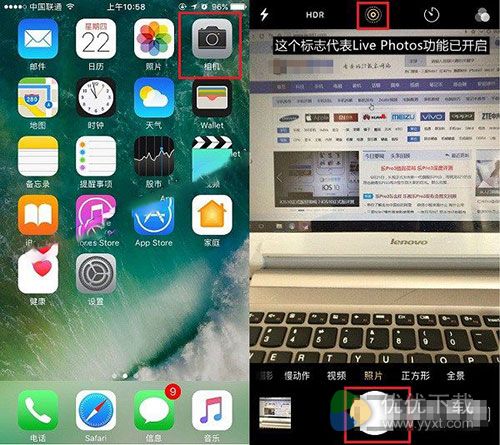
不过,iPhone 7借助的Live Photos拍照,相当于依次拍了多张照片,组合成了一个类似小视频的动态图片,这样的照片是很占用空间的,对于一些32GB版本的iPhone用户来说,拍照多了,容易导致内存不足,因此建议大家平时不要所有的照片都开启Live Photos功能,仅在一些重要的场景下开启。
Live Photos可以说是iPhone 6s/7拍照中的一项黑科技,它可以拍照带有声音的动态照片,相当于一个很小的短视频效果,俗称“会动”或者“活着”的照片。
那么,iPhone7怎么用Live Photos拍照呢?其实很简单,只要从主界面打开相机,然后看到顶部有一个黄色标注的标志(这个就是默认开启的Live Photos功能),直接点击底部的“白色圆形图标”进行拍照就可以了,如下图所示。
iPhone7的Live Photos拍照方法其实很简单,只要开启Live Photos功能(默认是自动开启的),按照正常方法进行拍照就可以了。
拍照后,如果要预留效果,打开相册,看到的图片是静态的普通照片,但如果你用手长按照片,它就会变成动态的,并且伴有录制的声音,给人一种给为生动的感觉。
Ps.注意打开相册预览照片的时候,要用手指长按照片才会动哦。此外,动态图片还可以传到网上,或分享到微博朋友圈等,使用起来还是非常不错的。
以上便是优优小编为大家带来的iPhone7Live Photos使用教程,希望可以帮到大家。更多苹果软件下载,尽在优优下载站!






